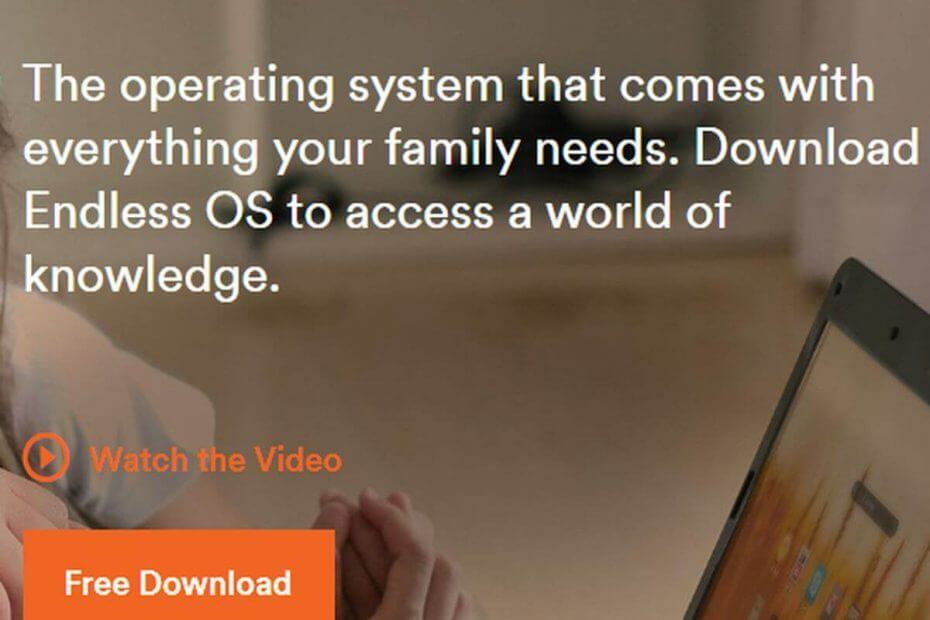
Diese Software hält Ihre Treiber am Laufen und schützt Sie so vor gängigen Computerfehlern und Hardwarefehlern. Überprüfen Sie jetzt alle Ihre Treiber in 3 einfachen Schritten:
- DriverFix herunterladen (verifizierte Download-Datei).
- Klicken Scan starten um alle problematischen Treiber zu finden.
- Klicken Treiber aktualisieren um neue Versionen zu erhalten und Systemstörungen zu vermeiden.
- DriverFix wurde heruntergeladen von 0 Leser in diesem Monat.
Endloses Betriebssystem zufällig die neueste Sensation in der Welt der Computer-Betriebssysteme. Aufgebaut auf dem Linux Kernel soll Endless auch der sicherste sein, der Ihnen auf lange Sicht viel sparen wird.
Ein weiteres starkes Element, auf dem die Macher des Endless OS ihre gesamte Marketingstrategie aufgebaut haben, ist die Fähigkeit des Betriebssystems, auch dann zu funktionieren, wenn es vorhanden ist keine Internetverbindung. Das in Kalifornien ansässige Start-up sagte, dass sie dies umgehen, indem sie sicherstellen, dass das Betriebssystem mit allem ausgestattet ist, was es jemals für sein Funktionieren benötigt. Dazu gehören Hunderte von Apps, die im Lieferumfang des Betriebssystems enthalten sind, sodass Sie diese später nicht herunterladen müssen.
Wenn also all dies verlockend genug klingt, Sie aber Windows 10 auf Ihrem PC installiert lassen möchten, können Sie jederzeit Dual-Boot beide Betriebssysteme. Und es ist auch mächtig einfach, da wir Sie durch den gesamten Prozess führen.
Installieren Sie Endless OS auf Ihrem Windows 10-PC
Hardware-Anforderungen
Auch die Voraussetzungen für die Nutzung des Betriebssystems wurden auf das Nötigste reduziert. Dazu gehört ein 64-Bit Intel oder ein ähnlicher Prozessor wie AMD oder VIA. Darüber hinaus werden mindestens 2 GB RAM benötigt, während der erforderliche Mindestspeicher 16 GB beträgt. Dies gilt jedoch für die Basisversion, während die Vollversion 32 GB Ihrer Festplatte frisst. Das sind natürlich nur die Mindestanforderungen.
Endless OS herunterladen
Der erste Schritt für Sie ist natürlich das Herunterladen des Betriebssystems. Gehen Sie dazu zu die offizielle Seite und klicken Sie auf die Registerkarte „Kostenloser Download“.
Sobald Sie dies getan haben, werden Sie auf die eigentliche Download-Seite weitergeleitet, die für Windows-Benutzer. Stellen Sie sicher, dass Sie die für Windows gültige Version herunterladen. Dadurch wird die Installationsdatei in Ihr System heruntergeladen.
Als nächstes doppelklicken Sie auf das Installationsprogramm, damit es die tatsächlichen Betriebssystemdateien herunterladen kann. Dadurch wird das bekannte Warnfenster gestartet, das Sie um Erlaubnis bittet, wenn die App Änderungen an Ihrer Festplatte vornehmen darf. Natürlich müssen Sie auf die Option "Ja" klicken, um den gesamten Vorgang zu starten.
Passen Sie Ihre Installation an

Das Installationsprogramm startet dann und bestätigt Ihre bevorzugte Sprache. Treffen Sie Ihre Wahl aus dem Dropdown-Feld, obwohl die Optionen hier auf Englisch, Spanisch, Portugiesisch, Französisch, Arabisch, Chinesisch und Bahasa-Sprachen beschränkt sind. Bengali, Thai und Vietnamesen sollen später aufgenommen werden.
Klicke auf 'Endlos installieren‘ next, was zum nächsten Bildschirm führt, in dem Sie Ihre Wahl treffen müssen, ob Sie entweder die ‚Basic‘- oder die ‚Full‘-Version installieren möchten. Die Basic wiegt nur 1,9 GB, während die vollwertige Version 13,5 GB benötigt Festplattenspeicher.
Die Basic-Version enthält wiederum nur das Nötigste an Dateien und sollte ausreichen, wenn Sie über eine zuverlässige Internetverbindung verfügen. Auf diese Weise können Sie jederzeit zusätzliche Dateien herunterladen, die Sie möglicherweise benötigen.
Die Vollversion hingegen enthält alle Schnickschnack und ist die richtige Wahl, wenn Sie ein wirklich tiefes Gefühl für das Betriebssystem haben möchten. Mit anderen Worten, es enthält alle Apps, die Sie benötigen, damit das Betriebssystem jederzeit optimal funktioniert, sodass Sie keine anderen Apps erneut herunterladen müssen.
Wenn Sie also nur ein Gefühl für das Betriebssystem brauchen, ohne es zu intim zu bekommen, ist die Basisversion die richtige Wahl. Der verfügbare Speicherplatz auf Ihrer Festplatte kann auch eine weitere Überlegung sein, sich für eine der beiden Optionen zu entscheiden. Der empfohlene Mindestspeicherplatz für die Installation der Basic-Version beträgt 16 GB, während der Vollversion mindestens 32 GB zugewiesen werden sollten.
Diese Zahl ist jedoch das absolute Minimum und ich würde empfehlen, ein paar weitere Gigs zuzuweisen, um eine problemlose Speicherung all Ihrer Fotos, Videos, Mediendateien und anderer Dokumente zu ermöglichen. Das Installationsprogramm dient auch dazu, Ihre Festplatte zu partitionieren und der Speicherplatz, der einmal Endless OS zugewiesen wurde, kann später nicht mehr geändert werden. Seien Sie daher bei Ihrer Zuteilung hier großzügig und berücksichtigen Sie den verfügbaren Speicherplatz auf Ihrer Festplatte.
Der Installationsvorgang
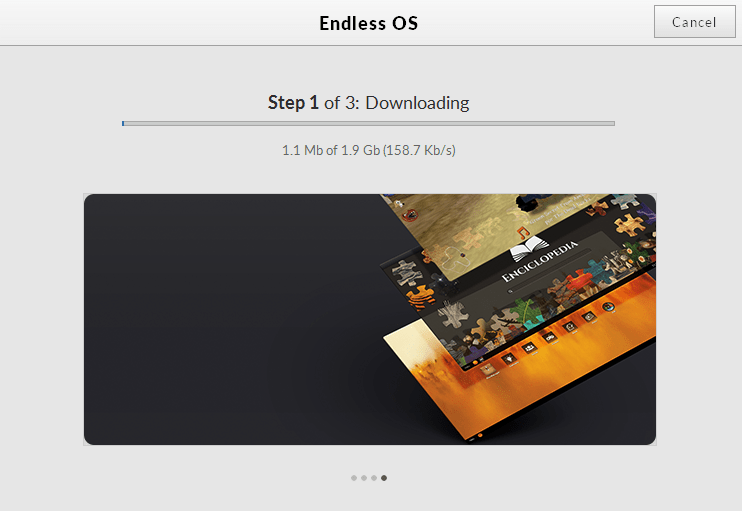
Wenn Sie die Auswahl getroffen haben, klicken Sie oben rechts auf „Weiter“. Dies initiiert das eigentliche Herunterladen der Endless OS-Dateien, gefolgt von der Überprüfung und dann der eigentlichen Installation auf der Festplatte Ihres Computers. Der Vorgang kann je nach gewählter Betriebssystemversion (Basic/Full) sowie der Geschwindigkeit Ihrer Internetverbindung zwischen einigen Minuten und sogar mehreren Stunden dauern.
Sie können zu einer kabelgebundenen Verbindung wechseln, um die Internetgeschwindigkeit leicht zu erhöhen und so die Download- und Installationszeiten zu verkürzen. Glücklicherweise ist das Betriebssystem robust genug, um eine schlechte Verbindung oder andere Unterbrechungen zu überstehen. Wenn der Prozess also aus irgendeinem Grund unterbrochen wird, z. B. durch einen Ausfall des Internets oder einen Stromausfall, machen Sie sich keine Sorgen da das Betriebssystem mit dem Herunterladen von genau derselben Stelle beginnt, an der die Unterbrechung aufgetreten ist, wenn Bedingungen fortsetzen.
Alles bereit!
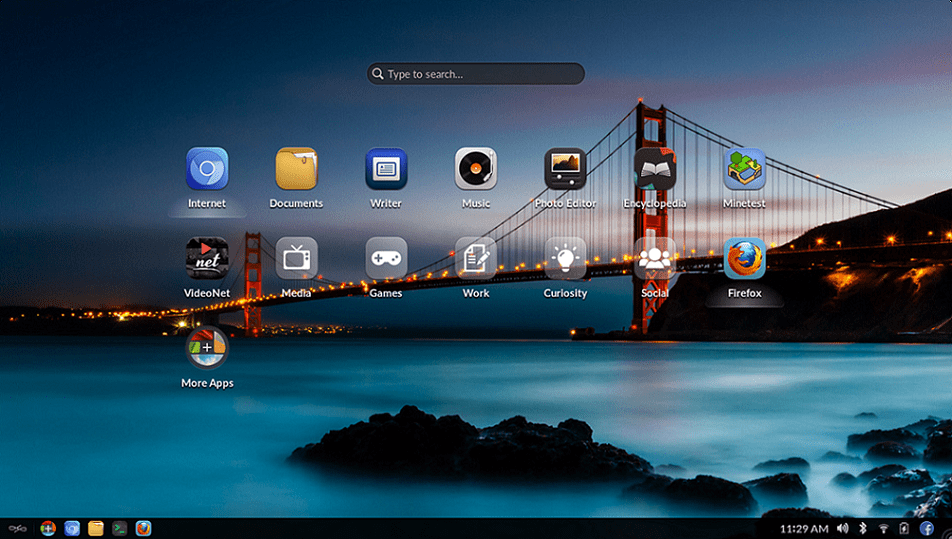
Sobald die Installation abgeschlossen ist, blinkt eine Meldung auf dem Display, die besagt, dass das Betriebssystem erfolgreich installiert wurde. Starten Sie Ihren PC neu, um zu sehen, wie die Änderungen Gestalt annehmen. denn Sie werden nun mit einer Anzeige begrüßt, in der Sie zwischen den Fenster oder Endless OS, um auf Ihrem PC zu booten. Nachdem Sie Endless OS zum ersten Mal gestartet haben, müssen Sie außerdem einen einmaligen Einrichtungsprozess durchführen.
Das war's. Sie haben jetzt das Endless OS auf Ihrem installiert Festplatte neben Windows 10. Wie bei allen Dual-Booting-PCs wird jedes Betriebssystem innerhalb von. gehalten eine eigene Partition. Keines der Betriebssysteme kann auf die Dateien oder Daten zugreifen, die für das andere Betriebssystem gelten. Wenn Sie zu einem anderen Betriebssystem wechseln müssen, müssen Sie Ihren PC neu starten.
VERWANDTE GESCHICHTEN, DIE SIE ANSEHEN KÖNNEN:
- So booten Sie Windows 7 und Windows 10 Preview-Builds
- Dieses neue billige Tablet bootet Dual-Boot von Windows 10 und Android-basiertem Remix OS

![Die Sims 4 VC++ Runtime Redistributable-Fehler unter Windows 10 [GAMER'S GUIDE]](/f/23dcf544ad3966abcd02a7f2e3e089b3.jpg?width=300&height=460)
